maven常用配置
摘要
Maven是Java项目中常用的构建工具,正确配置Maven可以提高开发效率、管理依赖和构建过程。本文详细介绍Maven的settings.xml配置文件结构及常用配置项,以及如何在IntelliJ IDEA中正确配置Maven,帮助开发者更高效地使用Maven进行项目管理。
1. settings文件配置
Maven的配置主要通过settings.xml文件进行,该文件可以存在于两个位置:
- 全局配置:
${maven.home}/conf/settings.xml - 用户配置:
${user.home}/.m2/settings.xml
注意
用户配置会覆盖全局配置中的相同设置。
1.1 配置文件结构
settings.xml文件的基本结构如下:
<settings xmlns="http://maven.apache.org/SETTINGS/1.0.0"
xmlns:xsi="http://www.w3.org/2001/XMLSchema-instance"
xsi:schemaLocation="http://maven.apache.org/SETTINGS/1.0.0
https://maven.apache.org/xsd/settings-1.0.0.xsd">
<localRepository/>
<interactiveMode/>
<usePluginRegistry/>
<offline/>
<pluginGroups/>
<servers/>
<mirrors/>
<proxies/>
<profiles/>
<activeProfiles/>
</settings>各元素说明:
localRepository:本地仓库路径interactiveMode:交互模式,默认为trueusePluginRegistry:是否使用plugin-registry.xml文件管理插件版本offline:离线模式,默认为falsepluginGroups:插件组配置servers:服务器认证配置mirrors:镜像配置proxies:代理配置profiles:配置文件activeProfiles:激活的配置文件列表
1.2 常用配置
1.2.1 配置本地仓库
作用:指定Maven下载的依赖包存储位置,避免每个项目重复下载相同的依赖,节省磁盘空间和网络带宽。
说明:默认情况下,Maven的本地仓库位于${user.home}/.m2/repository目录下。通过修改localRepository元素,可以自定义本地仓库的位置。在团队开发中,可以考虑将本地仓库设置在共享位置,减少重复下载。
<localRepository>D:/maven/repository</localRepository>1.2.2 配置阿里云镜像
作用:加速依赖包下载,解决国内访问Maven中央仓库速度慢的问题。
说明:镜像仓库是中央仓库的一种替代,可以理解为中央仓库的缓存或代理。配置镜像后,当Maven需要从中央仓库下载依赖时,会转而从镜像仓库下载。阿里云镜像是国内最常用的Maven镜像,提供了稳定快速的依赖下载服务。mirrorOf元素指定了该镜像替代的仓库ID。
<mirrors>
<mirror>
<id>aliyun</id>
<name>Aliyun Maven Central</name>
<url>https://maven.aliyun.com/repository/central</url>
<mirrorOf>central</mirrorOf>
</mirror>
<mirror>
<id>aliyun-jcenter</id>
<name>Aliyun JCenter</name>
<url>https://maven.aliyun.com/repository/public</url>
<mirrorOf>jcenter</mirrorOf>
</mirror>
</mirrors>1.2.3 配置远程仓库认证信息
作用:提供访问需要认证的私有仓库(如Nexus、Artifactory等)的凭证信息。
说明:在企业开发环境中,通常会搭建私有Maven仓库来存储内部依赖和第三方依赖。这些私有仓库通常需要认证才能访问。通过servers配置,可以为不同的远程仓库设置认证信息。id元素必须与POM中repository的id匹配。出于安全考虑,可以使用Maven密码加密功能加密密码。
<servers>
<server>
<id>nexus-releases</id>
<username>admin</username>
<password>admin123</password>
</server>
<server>
<id>nexus-snapshots</id>
<username>admin</username>
<password>admin123</password>
</server>
</servers>1.2.4 配置代理
作用:在需要通过代理服务器访问外部网络的环境中(如企业内网),配置Maven使用代理服务器下载依赖。
说明:许多企业环境中,直接访问外部网络受限,需要通过代理服务器访问。通过proxies配置,可以设置Maven使用的HTTP代理。nonProxyHosts元素用于指定不需要代理的主机,多个主机用|分隔。
<proxies>
<proxy>
<id>optional</id>
<active>true</active>
<protocol>http</protocol>
<host>proxy.example.com</host>
<port>8080</port>
<username>proxyuser</username>
<password>proxypass</password>
<nonProxyHosts>localhost|127.0.0.1</nonProxyHosts>
</proxy>
</proxies>1.2.5 配置profiles
作用:定义不同环境下的配置集合,实现环境隔离和灵活切换。
说明:profiles允许根据不同环境(如开发、测试、生产)定义不同的配置。在settings.xml中定义的profiles对所有项目生效。常见用途包括:
- 配置JDK版本:通过activation元素可以根据JDK版本激活特定profile
- 配置不同环境的仓库:为不同环境配置不同的依赖仓库
- 配置全局属性:设置在所有项目中都可用的Maven属性
activeProfiles元素用于指定默认激活的profiles。也可以通过命令行参数-P在构建时激活特定profile。
<profiles>
<profile>
<id>jdk-1.8</id>
<activation>
<activeByDefault>true</activeByDefault>
<jdk>1.8</jdk>
</activation>
<properties>
<maven.compiler.source>1.8</maven.compiler.source>
<maven.compiler.target>1.8</maven.compiler.target>
<maven.compiler.compilerVersion>1.8</maven.compiler.compilerVersion>
</properties>
</profile>
<profile>
<id>nexus</id>
<repositories>
<repository>
<id>central</id>
<url>https://repo1.maven.org/maven2</url>
<releases><enabled>true</enabled></releases>
<snapshots><enabled>false</enabled></snapshots>
</repository>
<repository>
<id>nexus</id>
<url>http://localhost:8081/repository/maven-public/</url>
<releases><enabled>true</enabled></releases>
<snapshots><enabled>true</enabled></snapshots>
</repository>
</repositories>
<pluginRepositories>
<pluginRepository>
<id>central</id>
<url>https://repo1.maven.org/maven2</url>
<releases><enabled>true</enabled></releases>
<snapshots><enabled>false</enabled></snapshots>
</pluginRepository>
<pluginRepository>
<id>nexus</id>
<url>http://localhost:8081/repository/maven-public/</url>
<releases><enabled>true</enabled></releases>
<snapshots><enabled>true</enabled></snapshots>
</pluginRepository>
</pluginRepositories>
</profile>
</profiles>
<activeProfiles>
<activeProfile>jdk-1.8</activeProfile>
<activeProfile>nexus</activeProfile>
</activeProfiles>2. idea中配置maven
2.1 配置Maven安装路径
- 打开IntelliJ IDEA,进入
File > Settings(Windows/Linux)或IntelliJ IDEA > Preferences(macOS) - 在设置窗口中,导航到
Build, Execution, Deployment > Build Tools > Maven - 配置以下选项:
- Maven home path:选择本地Maven安装目录
- User settings file:选择用户settings.xml文件路径
- Local repository:可以指定本地仓库路径,也可以使用settings.xml中配置的路径
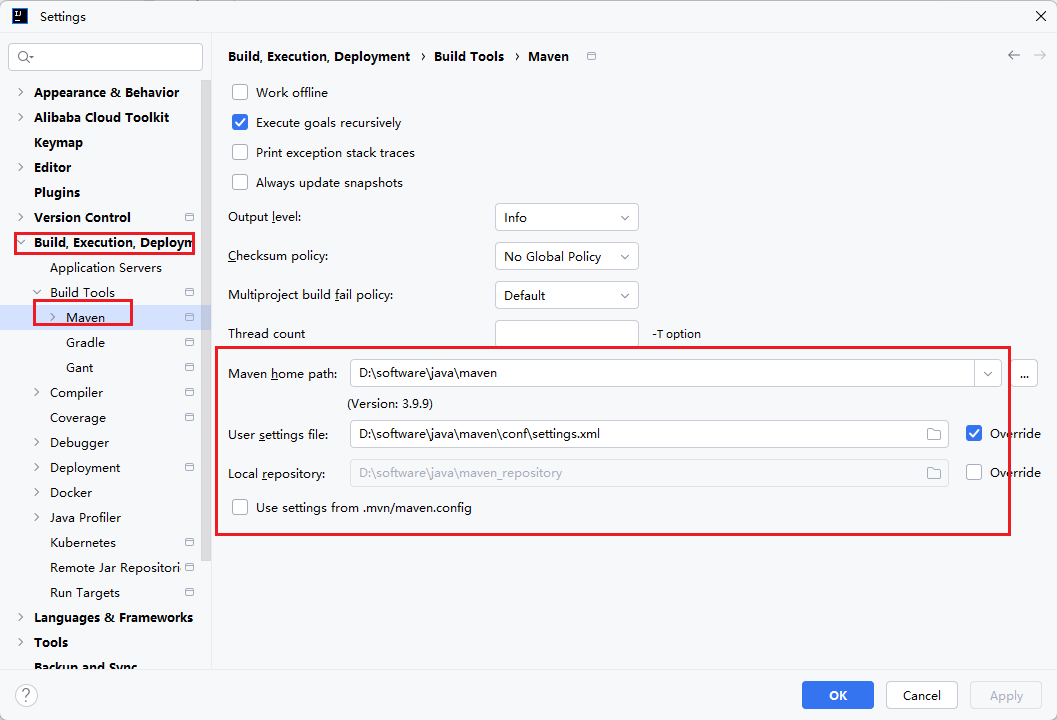
2.2 项目级Maven配置
对于单个项目,可以在项目设置中配置Maven:
- 打开
File > Project Structure - 选择
Project Settings > Project - 在右侧面板中,配置Maven相关选项
2.3 Maven运行配置
点击IDEA右侧的Maven工具窗口
展开项目,可以看到Maven的生命周期和插件
右键点击需要执行的Maven命令,选择
Run Maven Build或Debug Maven Build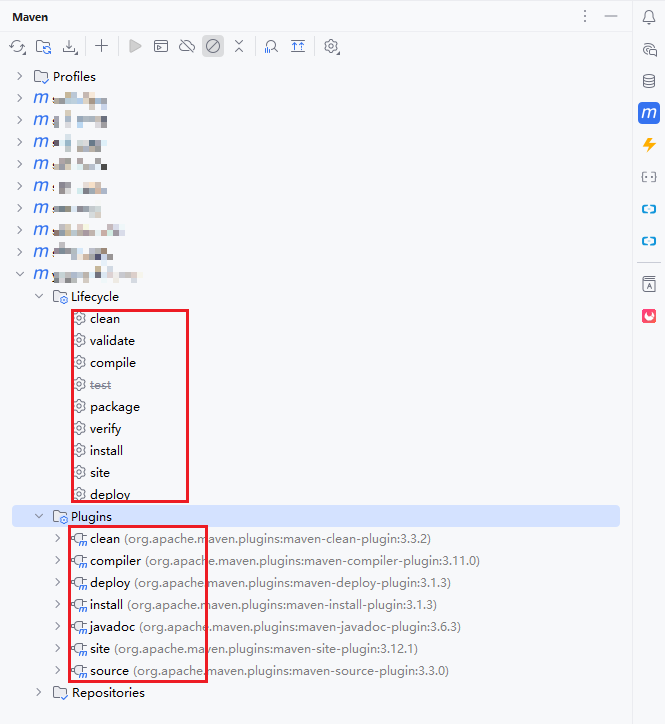
image-20250704154117176
2.4 自定义Maven命令
点击Maven工具窗口顶部的工具栏中的"M"图标(Execute Maven Goal)或者双击
ctrl输入自定义Maven命令,例如:
clean install -DskipTests点击执行或者回车
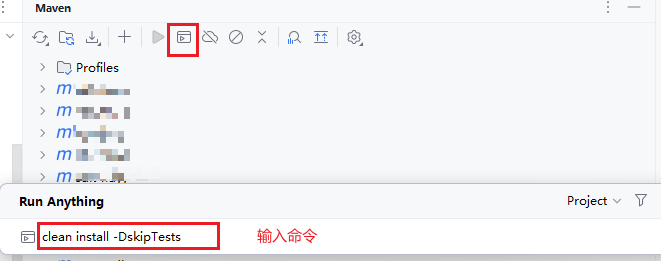
image-20250704154331649
2.5 常用Maven配置技巧
2.5.1 始终更新快照
作用:确保项目始终使用最新的SNAPSHOT版本依赖,适用于团队协作开发时需要实时获取其他模块最新代码的场景。
说明:在Maven中,SNAPSHOT版本表示开发过程中的不稳定版本。默认情况下,Maven在同一天内只会检查一次SNAPSHOT更新,这可能导致无法及时获取团队其他成员发布的最新代码。通过配置"始终更新快照"选项,Maven将在每次构建时都检查并下载最新的SNAPSHOT版本依赖。
操作步骤:
- 打开IDEA设置,进入
Build, Execution, Deployment > Build Tools > Maven - 在右侧面板中,勾选
Always update snapshots选项 - 点击"Apply"或"OK"保存设置
此配置对于以下场景特别有用:
- 多模块项目开发,模块间存在SNAPSHOT依赖
- 团队成员频繁发布SNAPSHOT版本
- 持续集成环境,需要确保构建使用最新代码
也可以在命令行中通过添加-U参数强制更新SNAPSHOT依赖:
mvn clean install -U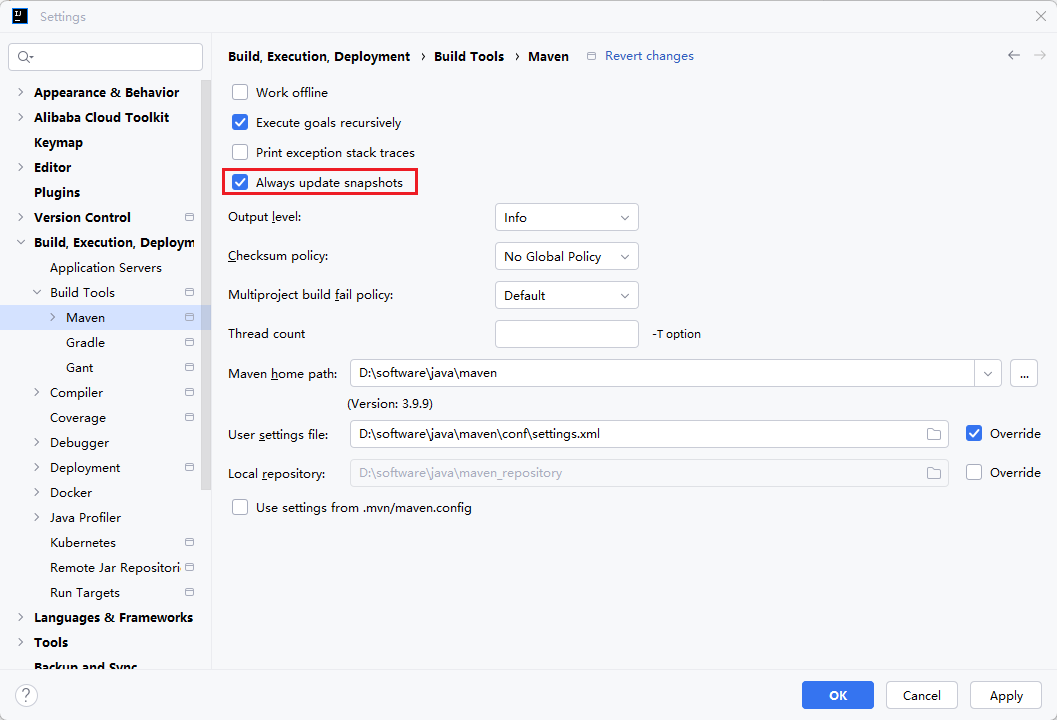
2.5.2 默认Maven设置
作用:配置IDEA默认的Maven设置,使所有新创建的项目自动应用相同的Maven配置,避免每次创建项目都需要重复配置。
说明:在日常开发中,我们经常需要创建新的Maven项目。默认情况下,每次创建新项目时都需要手动配置Maven路径、settings文件和本地仓库等信息。通过在IDEA的默认设置中配置Maven,可以确保所有新项目自动使用相同的Maven配置,节省时间并保持一致性。这是一种"一劳永逸"的配置方式,特别适合在新安装IDEA后立即进行设置。
操作步骤:
- 在IDEA未打开任何项目的情况下,点击
Configure > Settings(或在Windows/Linux中使用File > Settings for New Projects...) - 导航到
Build, Execution, Deployment > Build Tools > Maven - 配置以下选项:
- Maven home path:选择本地Maven安装目录
- User settings file:选择用户settings.xml文件路径
- Local repository:指定本地仓库路径
- 勾选其他需要的选项,如
Always update snapshots等
- 点击"Apply"或"OK"保存设置
默认项目设置界面: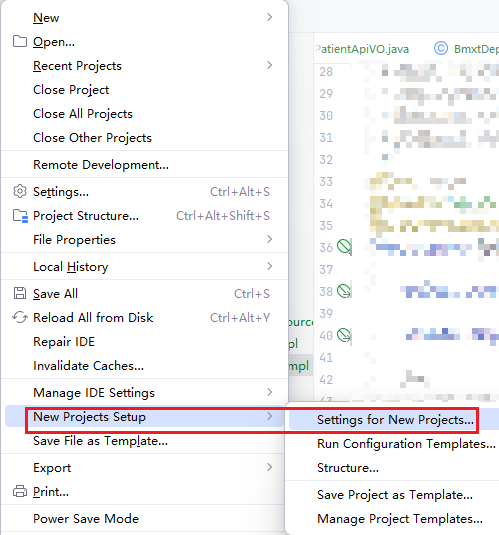
maven配置界面: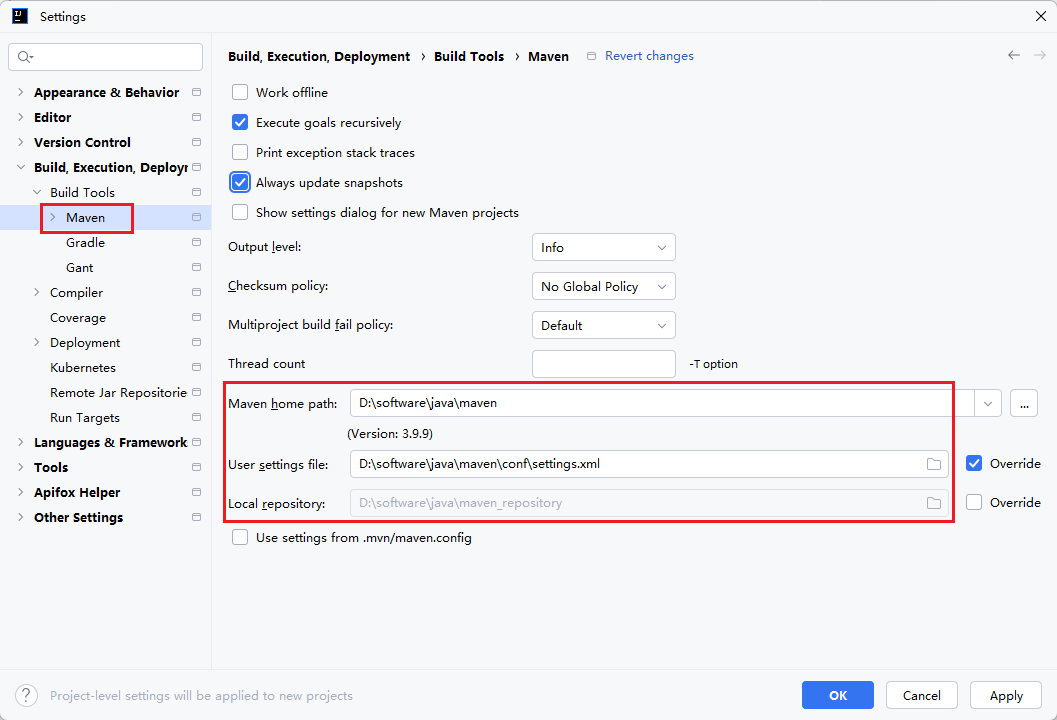
通过这种方式设置,所有新创建的项目都将自动继承这些Maven配置,无需重复设置。这对于团队开发特别有用,可以确保团队成员使用统一的Maven配置,减少环境差异导致的问题。
2.5.3 配置Maven编译器版本
在项目的pom.xml中添加:
<properties>
<maven.compiler.source>1.8</maven.compiler.source>
<maven.compiler.target>1.8</maven.compiler.target>
</properties>2.5.4 配置Maven运行JVM参数
在Maven工具窗口中,点击工具栏的设置图标,选择Maven Settings,在Runner选项卡中可以配置VM Options,例如:
-Xmx2048m -XX:MaxPermSize=512m